인터넷 서핑을 자주 하시는 분들은 자신이 남긴 흔적을 지우기 위해서 구글 크롬 캐시삭제 방법을 알아두시면 좋은데요 물론 다른 브라우저를 사용하고 있는 분들이라면 굳이 아실 필요는 없지만 대부분 브라우저들도 캐시를 이용하기 때문에 미리 알아두시면 좋습니다
간혹 쿠키와 캐시에 대해서 헷갈리는 경우가 많은데요 쿠키(cookies) 는 특정 웹 페이지에서 유저의 행동 패턴을 저장하는 파일이라고 보시면 됩니다 일종의 기록을 하는 것이기 때문에 로그인이 필요한 사이트에 방문하더라도 아이디와 비밀번호가 이미 기입되어 있는 경우를 볼 수 있습니다
반면 캐시(cache)는 이미지나 비디오 오디오 같은 리소스 파일들을 임시 저장공간으로 이동시킨 다음 다시 웹페이지에 접속할때 좀더 빠르게 열 수 있도록 도와주는 역할을 합니다
구글 크롬 캐시삭제 방법은 크게 어렵지 않기 때문에 아래 그림 설명 내용을 통해서 하나씩 따라서 진행하시면 되겠습니다
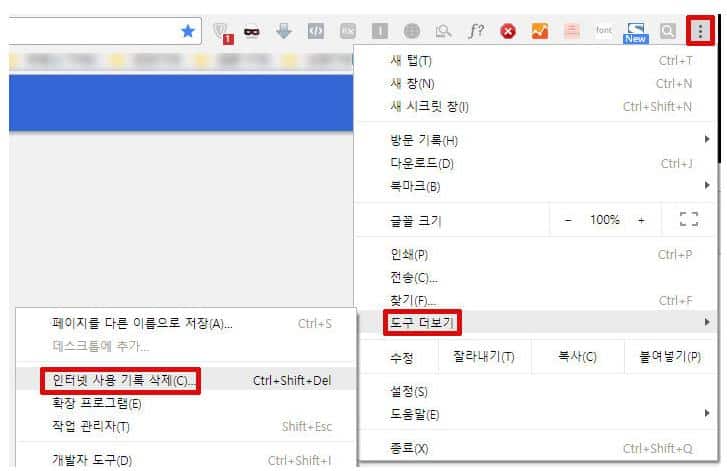
먼저 크롬 브라우저를 실행하셔서 우측 상단 설정 메뉴를 클릭합니다 그러면 아래 도구 더보기 탭에서 인터넷 사용기록 삭제 버튼을 눌러서 들어가시면 됩니다

인터넷 사용기록 삭제
위 그림과 같이 인터넷 사용 기록 삭제 창이 뜨고 원하는 옵션 항목에 체크를 해주시면 되는데요 인터넷 사용기록의 경우 검색창 기록 삭제를 의미하고 쿠키 및 기타 사이트 데이터 옵션은 로그인 기록 삭제를 의미합니다
그리고 캐시된 이미지 또는 파일은 캐시이미지와 파일 을 삭제해서 용량을 확보하는 것을 의미하죠
원하는 옵션을 체크해주신다면 아래 인터넷 사용기록 삭제 버튼을 눌러주세요
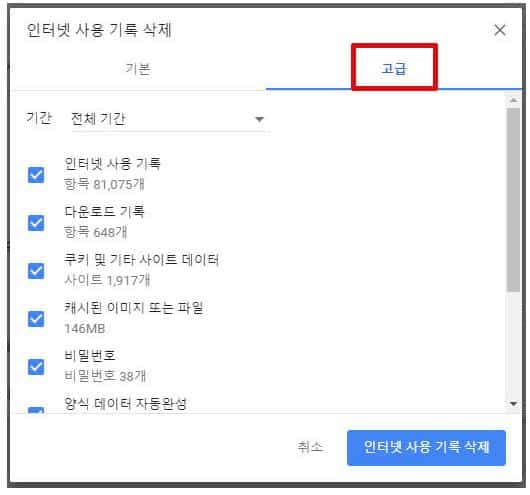
좀더 자세한 설정을 하고 싶으시다면 고급탭에 가셔서 다운로드 기록과 인터넷 사용기록 등을 체크하셔서 삭제할 수 있습니다
구글 크롬 캐시삭제를 하는 경우는 개인적으로 인터넷 브라우저 속도가 너무 느려지거나 렉이 발생하는 경우, 그리고 용량이 너무 적을 때 해주는 편인데요 한번 해주면 속도가 눈에 띄게 빨라지는 경험을 하게 되실겁니다
만약 구글 크롬 브라우저 상에 자동완성 기능만 해제하거나 제거 하고자 하시는 분들이라면 아래 포스팅을 통해서 진행해보시길 바랍니다
구글 크롬 자동완성 기능 해제 방법 따라하기 – ( 링크 )
